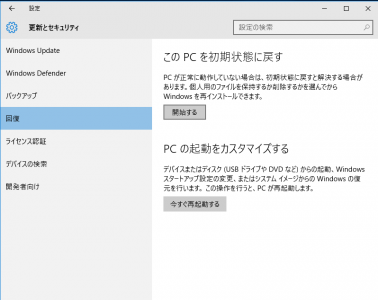自作パソコン 劣化したM.2 SSD 取り換え
本日のパソコン修理は、自作パソコン 劣化したM.2 SSD 取り換え作業になります。
お客様より 最近 パソコンが一呼吸の間がある動きがあるとの事での修理依頼です。
検査
メモリーとM.2 SSDの検査を行いました。
結果 メモりーは、メモテストで検査してみましたが、エラーはありませんでした。
SSDの方は、クリスタルディスクインフォで検査してみました。
結果 97%の健康状態です。
問題は無いかと思いますが、これが原因で少し間が、発生しているかと思います。
これを取り換えることにします。
オフィスもインストールされていないので、ローカルアカントで新規でインストールを行います。
下記のSSDが今回取り換えSSDになります。
左にあるのが、サンディスクの今回新しく取り付けるSSDになります。
右にあるのが、シリコンパワーの既存のM.2のSSDになります。
私もこの製品の1TBを使った事がありますが、半年位使った時には、健康状態98%になっていました。
すこし劣化が早いように思います。
それと 温度も通常のSSDよりやや高めの温度になっていました。
そんな経緯もあったので、信用性のあるサンディスクのM.2 SDDを使うことにしました。
既存のSSDよりヒートシンクをとりはずして、新しいSSDにとりつけます。
Windows新規インストール
取り付け後、USBブートで新規インストールを開始します。
30分程度でインストールが完了します。
アップデート
再起動後 windowsアップデートで最新の状態に更新します。
再起動後は、AMD Ryzen5 2600Xを使っているので、AMDソフトウェアーアップデートのソフトをインストールします。
ソフトウェアーを起動後 AMDのデバイスのドライバーのインストールと更新をおこないます。
デバイスドライバー確認
再起動後 デバイスマネイジャーでドライバーのインストール状態を確認します。
すべて デバイスのインストールが完了しています。
データ抽出
次に既存のM.2のSSDよりマイデータの抽出を行います。
データの抽出が完了したら、動作確認としいきます。
動作確認
起動 再起動 WEB回覧を行っていきます。
修理前の動作の間も無くなり 快適に動作しています。
グーグルクロームインストール
最後にグーグルクロームインストールを行います。
クロームインストールで気をつけてもらいたいのが、マザーボードによっては、プチフリーズが発生することがあります。
原因は、グーグルクロームに設定にあるシステムのハードウェアーアクセラレーションが、有効が原因になっている事があります。
今は、いいでも将来ビデオカードのドライバーアップデートにより、発生することもあるので、あえてこの起動をOFFにします。
再起動後、特に問題が無い事を確認できたので、本日のパソコン修理・データ復旧作業の完了です。